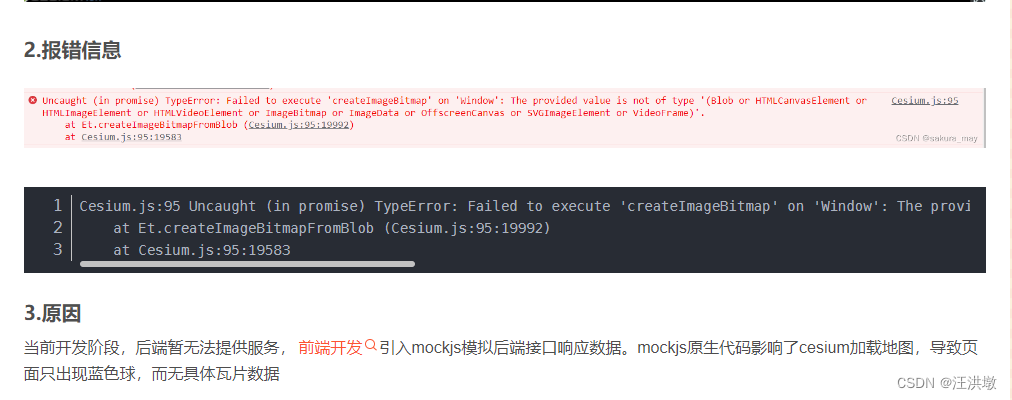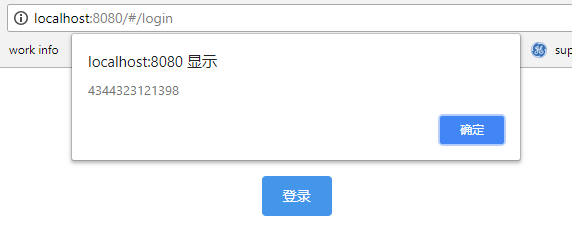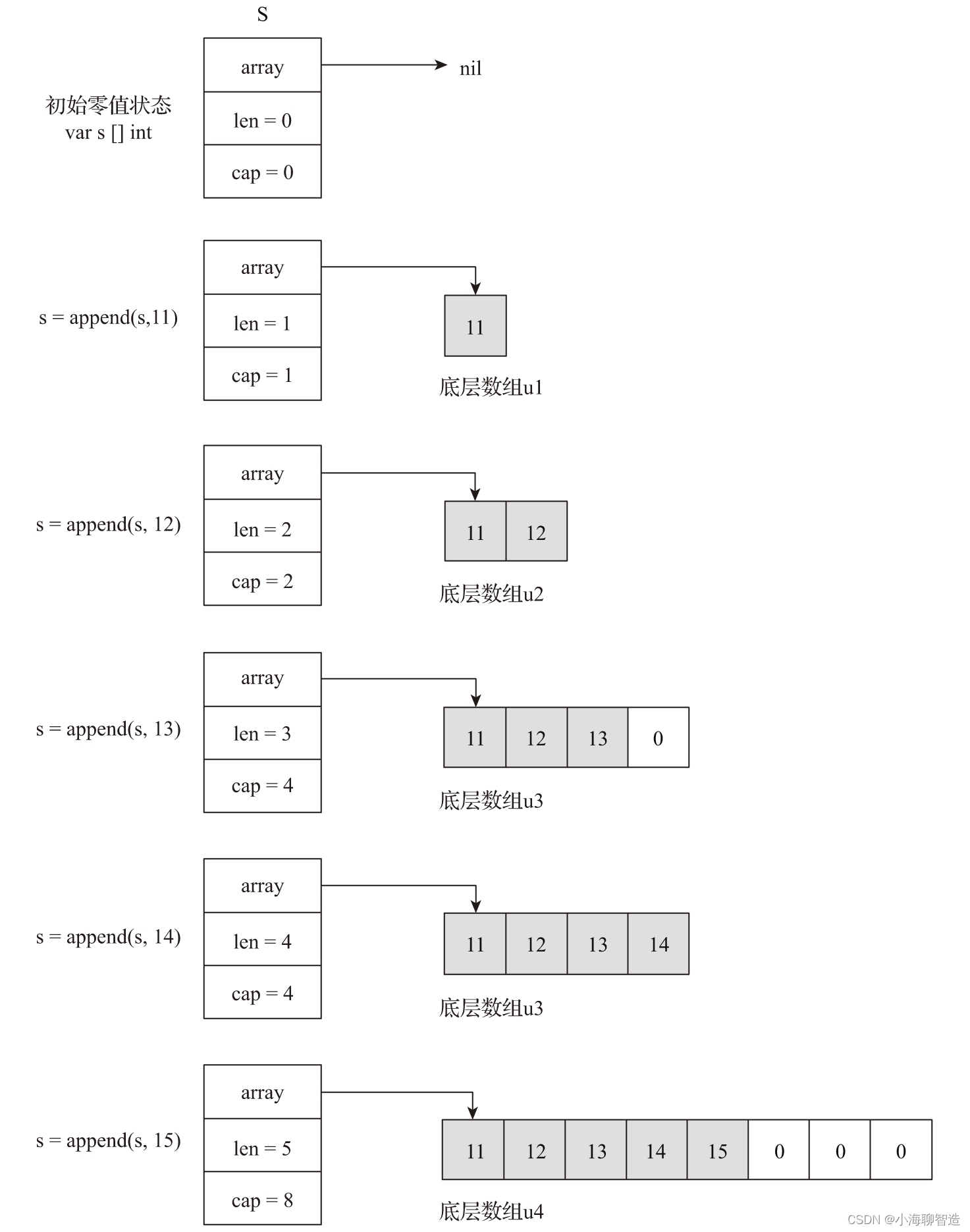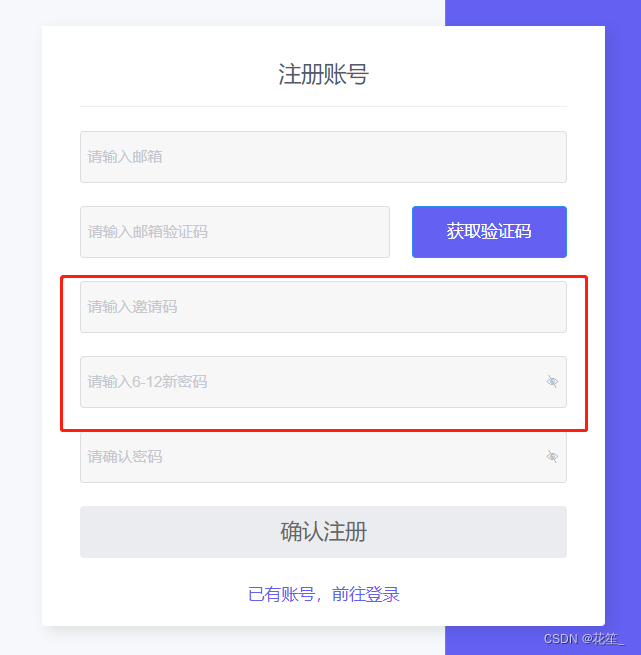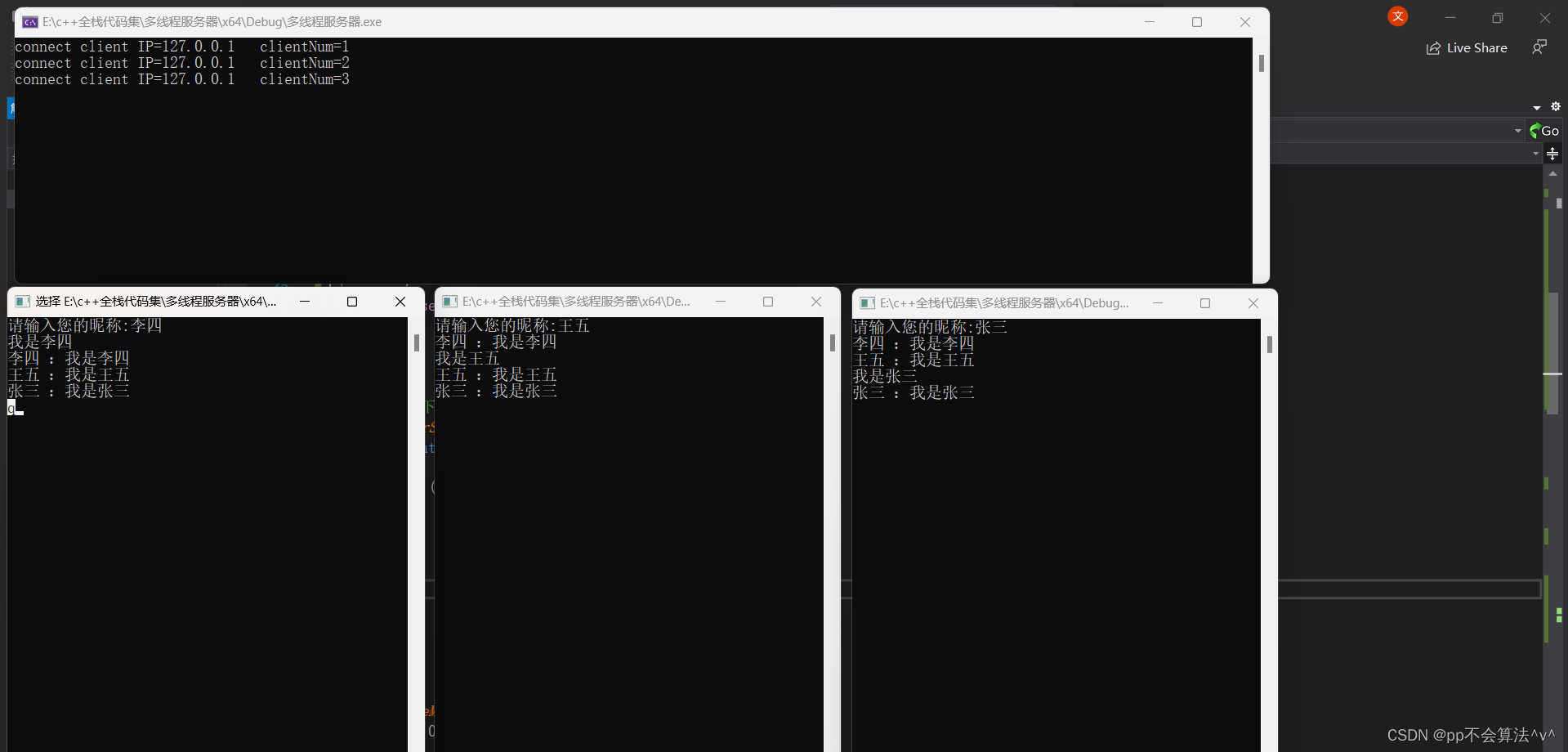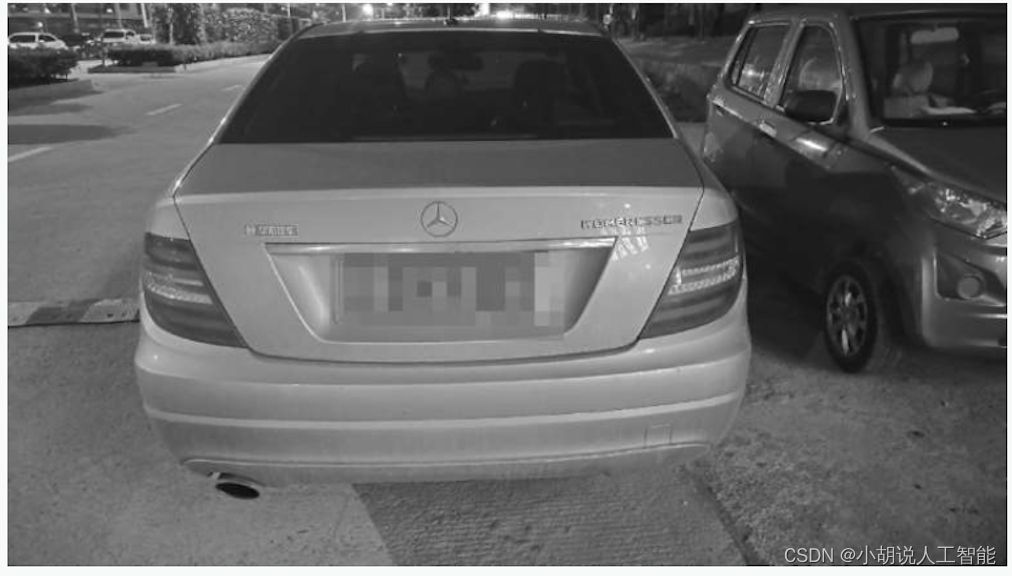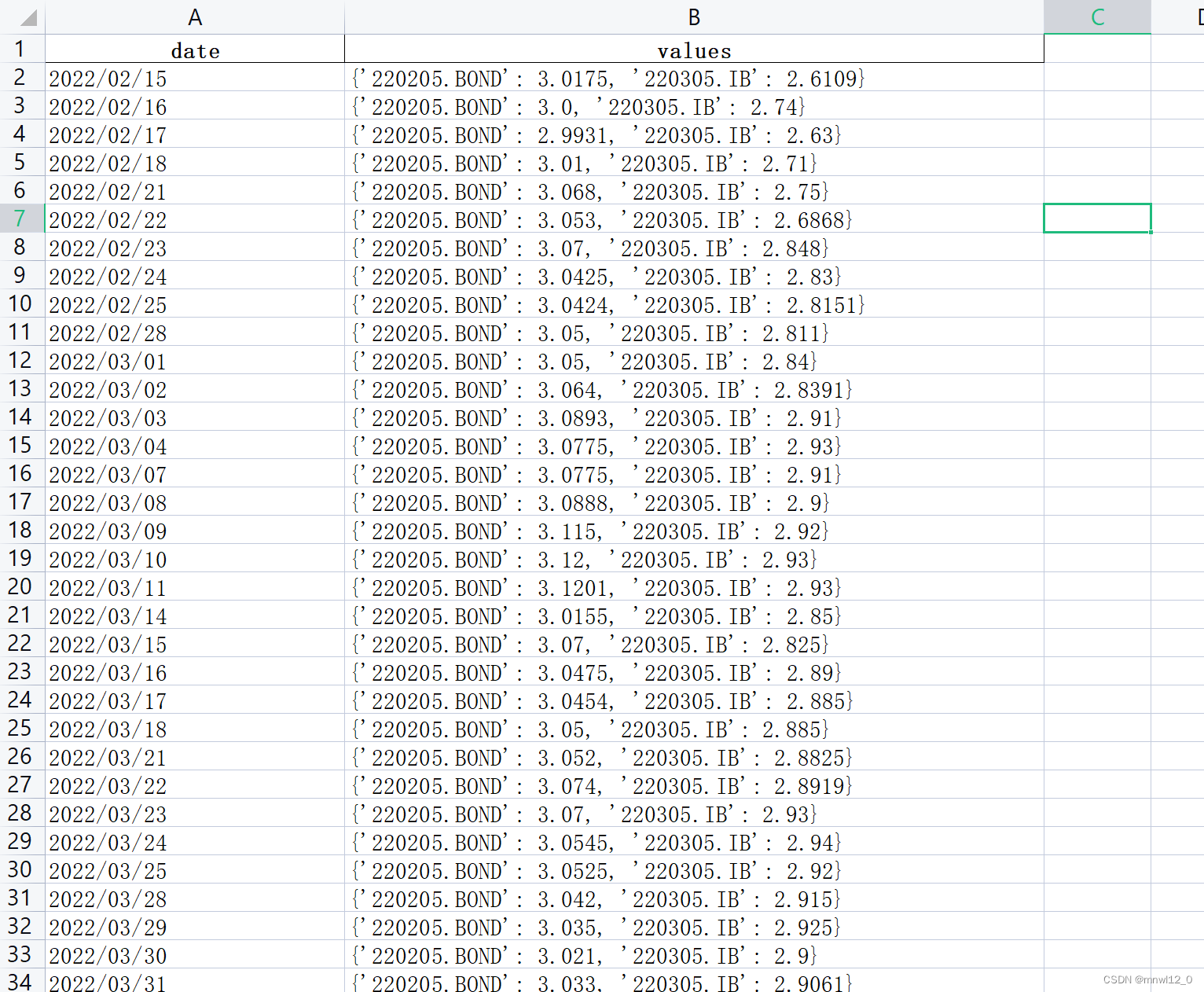通过rabbitmq生成延时消息队列,并生成rabbitmq镜像
- 整体描述
- 1. 使用场景
- 2. 目前问题
- 3. 前期准备
- 具体步骤
- 1. 拉取镜像
- 2. 运行镜像
- 3. 安装插件
- 4. 代码支持
- 4.1 config文件
- 4.2 消费监听
- 4.2 消息生产
- 5. 功能测试
- 镜像操作
- 1. 镜像制作
- 2. 镜像导入
- 总结
整体描述
1. 使用场景
在使用消息队列时,我们有时候需要生成一些延时消息,比如判断一个任务的开始时间,我在创建任务的时候计算出此时距离任务开始的时间,然后往消息队列里发送一个延时消息,我们希望等到任务开始的时候,再消费此消息,此时任务开始,可以进行一些业务上的操作。
2. 目前问题
之前写过一篇创建rabbitmq镜像的文章,链接: 在centos搭建rabbitmq并制作docker镜像,使用的rabbitmq的版本是3.6.8,只能通过过期时间expiration来设置消息的过期时间,在消息过期的时候,会进入死信队列中,也能达到上述要求。但是,但是,这个过期时间expiration,rabbitmq在处理的时候有个坑,前面消息如果没有过期,后面的消息就算过期了,也不会触发,就是先发的消息没有到期,之后再发的消息就算到期了,也不会触发回调。这显然不行。
3. 前期准备
需要准备的主要就是docker环境,这个可以自行搜一下怎么安装docker环境,由于和本文主要讲的内容关系不大,略…
具体步骤
为了解决此问题,我们可以用延时队列插件来实现,这个插件时一个开发者写的,在github上但是已经被rabbitmq官方接受了,所以可以放心用。
1. 拉取镜像
首先我们先拉取一个rabbitmq的官方镜像进行操作,这个需要注意一下拉取的版本,由于延时队列的插件支持的版本是3.7之后的rabbitmq,所以需要拉取3.7之后的,我这拉取的是3.8.17版本。在命令行输入:
docker pull rabbitmq:3.8.17-management
注:这个如果报错,看下自己的docker环境有没有问题。带management是带管理页面的镜像,我们选用的带management的镜像,后期使用的时候好操作和定位问题。
2. 运行镜像
拉取成功之后,使用命令:
docker images
查看镜像是否拉取成功,如下就是成功了:
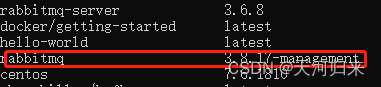
之前用的3.6.8的,不支持延时消息队列的插件…
然后运行镜像,创建容器并启动:
docker run --name rabbitmq-server -p 5672:5672 -p 15672:15672 -d rabbitmq:3.8.17-management
此时用:
docker ps -a
查看容器:

容器已经创建并启动,我们通过web页面可以访问rabbitmq的管理页面,在浏览器输入:http://localhost:15672/
默认账号:guest,密码:guest

3. 安装插件
此时rabbitmq已经运行,我们需要安装插件来支持延时消息队列,插件下载地址
选择相应的rabbitmq版本进行下载,注意版本不要选错了。下载完是一个rabbitmq_delayed_message_exchange-3.8.0.ez的文件,我们需要把这个文件上传到docker的/opt/rabbitmq/plugins目录下。
上传之后,进入/opt/rabbitmq/sbin目录执行如下命令让插件生效:
rabbitmq-plugins enable rabbitmq_delayed_message_exchange
执行之后看到如下就成功了:
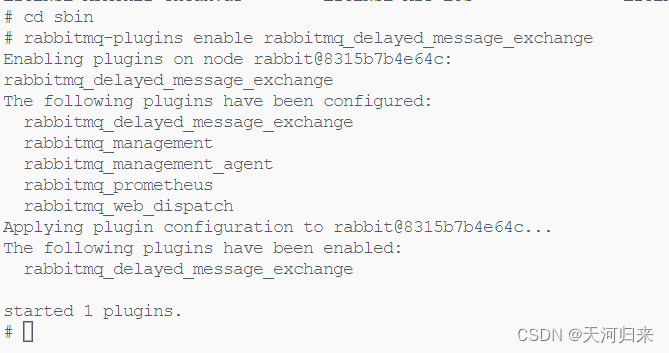
成功之后刷新一下管理页面,在新建交换机那里,type能多一个x-delayed-message的选项:
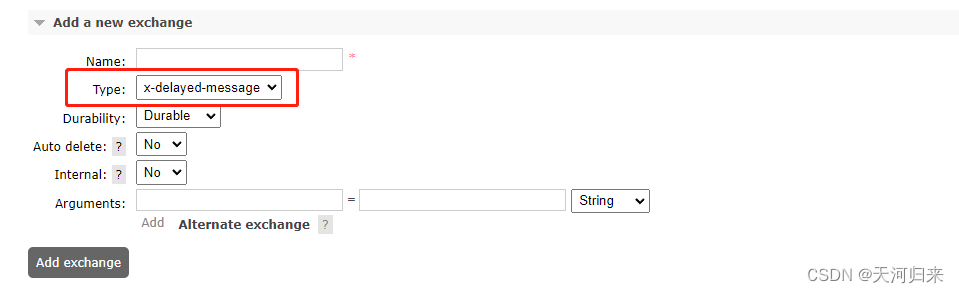
此时,我们的rabbitmq就配置完成了。
4. 代码支持
rabbitmq目前已经可以接收延时消息了,在代码端我们也需要进行相应的修改,以达到发送延时消息的目的。
4.1 config文件
package com.thcb.rabbitmq.config;import org.springframework.amqp.core.*;
import org.springframework.context.annotation.Bean;
import org.springframework.context.annotation.Configuration;import java.util.HashMap;
import java.util.Map;/*** RabbitMQ的配置类** @author thcb* @date 2023-09-05*/
@Configuration
public class RabbitMqConfig {// 交换机private static final String DELAYED_EXCHANGE = "delayed.exchange";// 队列private static final String DELAYED_QUEUE = "delayed.queue";// 路由private static final String DELAYED_ROUTING_KEY = "delayed.routingKey";/*** 队列*/@Beanpublic Queue delayedQueue() {return new Queue(DELAYED_QUEUE);}/*** 交换机*/@Beanpublic CustomExchange delayedExchange() {Map<String, Object> args = new HashMap<>();args.put("x-delayed-type", "direct");return new CustomExchange(DELAYED_EXCHANGE, "x-delayed-message", false, false, args);}/*** 绑定延迟队列和交换机*/@Beanpublic Binding delayQueueBindingDelayExchange() {return BindingBuilder.bind(delayedQueue()).to(delayedExchange()).with(DELAYED_ROUTING_KEY).noargs();}}
4.2 消费监听
package com.thcb.rabbitmq.recevier;import lombok.extern.slf4j.Slf4j;
import org.springframework.amqp.core.Message;
import org.springframework.amqp.rabbit.annotation.RabbitListener;
import org.springframework.stereotype.Component;import java.util.Date;/*** 消费监听** @author thcb* @date 2023-09-05*/
@Slf4j
@Component
public class DelayQueueReceiver {@RabbitListener(queues = "delayed.queue")public void receiveDelayedQueue(Message message) {String msg = new String(message.getBody());log.info("当前时间:{},收到DelayedQueue消息:{}", new Date().toString(), msg);}}
4.2 消息生产
这里创建一个controller来生产消息,里面有两个接口,一个生产消息的延时时间是5秒,另一个是30秒,用来测试延时时间。
package com.thcb.rabbitmq.controller;import org.slf4j.Logger;
import org.slf4j.LoggerFactory;
import org.springframework.amqp.core.AmqpTemplate;
import org.springframework.beans.factory.annotation.Autowired;
import org.springframework.web.bind.annotation.RequestMapping;
import org.springframework.web.bind.annotation.ResponseBody;
import org.springframework.web.bind.annotation.RestController;import java.util.Date;/*** 消息生产controller** @author thcb* @date 2023-09-05*/
@RestController
@RequestMapping("/HelloController")
public class HelloController {private static final Logger log = LoggerFactory.getLogger(HelloController.class);@Autowiredprivate AmqpTemplate rabbitTemplate;@RequestMapping("/sendXDLMessage1")@ResponseBodypublic String sendXDLMessage1() {int time = 5000;String message = "{\"type\":\"sendXDLMessage1\"}";log.info("当前时间:{},发送一条延迟{}毫秒的信息给延迟队列:{}", new Date().toString(), time, message);rabbitTemplate.convertAndSend("delayed.exchange", "delayed.routingKey", message, msg -> {msg.getMessageProperties().setDelay(time);return msg;});return "sendXDLMessage1 success";}@RequestMapping("/sendXDLMessage2")@ResponseBodypublic String sendXDLMessage2() {int time = 30000;String message = "{\"type\":\"sendXDLMessage2\"}";log.info("当前时间:{},发送一条延迟{}毫秒的信息给延迟队列:{}", new Date().toString(), time, message);rabbitTemplate.convertAndSend("delayed.exchange", "delayed.routingKey", message, msg -> {msg.getMessageProperties().setDelay(time);return msg;});return "sendXDLMessage2 success";}
}5. 功能测试
代码修改完,就可以测试了,启动工程之后,在rabbitmq管理页面能看到自动创建了如下交换机和队列:
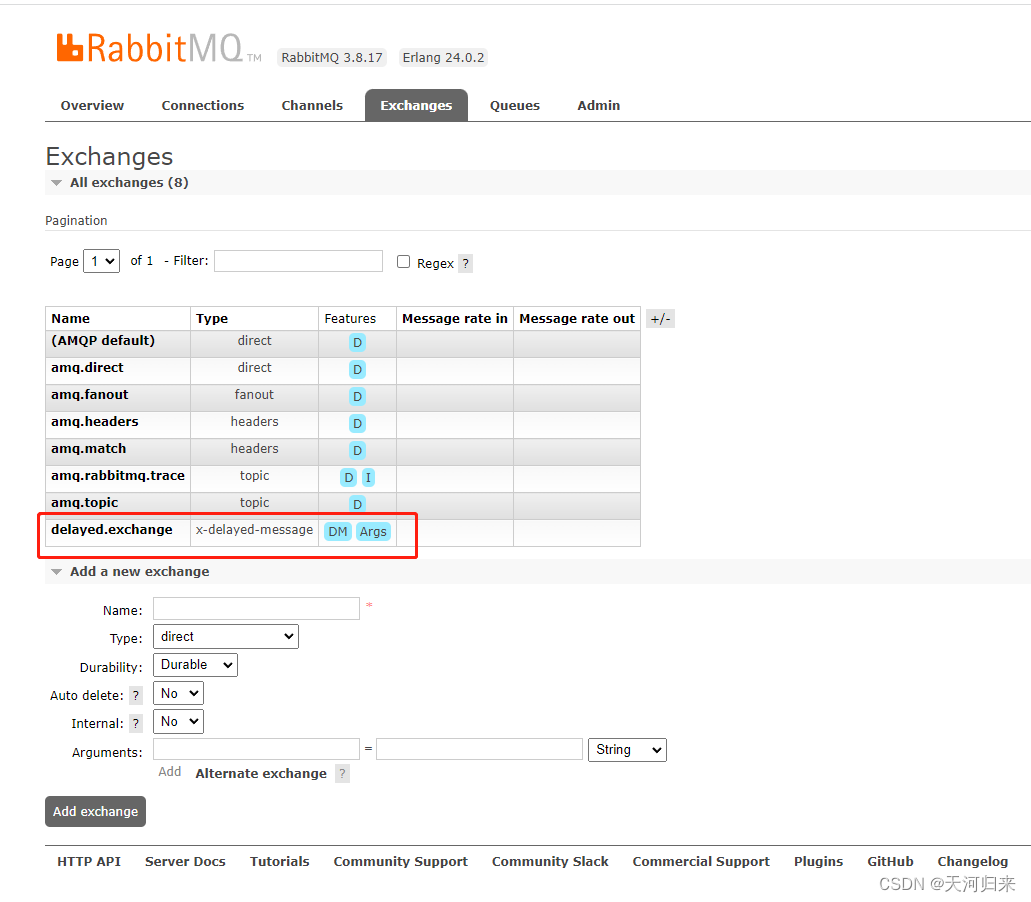
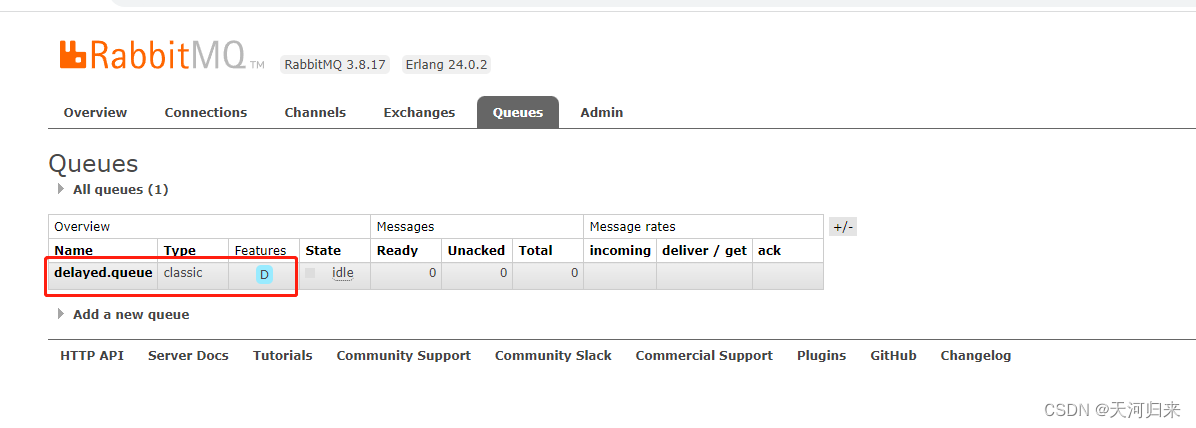
可以看到交换机的类型是x-delayed-message。
接下来就可以调用测试接口,生产2条消息看看了。先调用sendXDLMessage2接口,生产一个延时30秒的消息,过一会再调用sendXDLMessage1的接口,生产一个延时5秒的消息。log结果如下:

结果符合我们的预期,先发的30秒延时消息消息2,之后发的5秒延时消息1,然后过了5秒消息1先回调,之后30秒消息2回调。
镜像操作
使用docker主要就是要制作镜像,之后直接就可以用了要不每次还得配置。提示制作之前,把现在的队列和交换机都删除,队列和交换机是通过代码创建的,账号可以换一个,默认的guest不太安全。
一切都准备就绪,就可以制作镜像了。
1. 镜像制作
将镜像打包成tar文件。
docker commit 【镜像id】 rabbitmq:3.8.17
docker save -o rabbitmq-3.8.17.tar rabbitmq:3.8.17
2. 镜像导入
制作完镜像进行导入
docker load <rabbitmq-3.8.17.tar
docker run -d -p 5672:5672 -p 15672:15672 --privileged --restart=always --name rabbitmq rabbitmq:3.8.17
总结
以上就是rabbitmq延时消息的相关内容,另外这个延时消息在消息很多的情况下可能会有一些性能问题,使用的时候需要注意一下。